Întrebare
Problemă: Cum se remediază eroarea Introduceți acreditările de rețea?
Buna ziua. Nu pot accesa resursele partajate din rețea, computerele din aceeași rețea, deoarece întâlnesc dialogul Introduceți acreditările de rețea tot timpul. Tot spune că acreditările mele nu sunt corecte – „Numele de utilizator sau parola sunt incorecte”. Îmi introduc informațiile corect de fiecare dată. Puteți spune ce pot face pentru a remedia acest lucru și a accesa rețeaua în mod normal?
Răspuns rezolvat
De obicei, accesarea datelor de pe alte computere din aceeași rețea este o sarcină ușoară, deoarece trebuie să vă alăturați grupului de acasă și să alegeți PC-ul necesar. Din păcate, am primit reclamații și am găsit mai mulți utilizatori[1] online care au probleme cu securitatea Windows și o anumită eroare de introducere a acreditărilor de rețea care îi împiedică să se conecteze la alte dispozitive.
Poate deveni o bătaie de cap pentru persoanele care doresc să remedieze eroarea Enter Network Credentials, deoarece mesajul apare atunci când utilizatorii doresc să folosească anumite programe instalate pe computer. Uneori, persoana nu are idee ce acreditări sunt necesare acolo, sau de fiecare dată când informațiile sunt introduse, dialogul afirmă că este incorectă.
Aceasta nu este o eroare crucială sau un lucru care ar putea deteriora mașina. Există modalități de a rezolva eroarea Introduceți acreditările de rețea. Există câteva probleme similare cu privire la această eroare care vă pot ajuta să remediați deja eroarea. Acreditările pe care le solicită sistemul sunt datele de conectare și parola de cont Microsoft. Încercați să le introduceți și încercați să faceți acest lucru corect atunci când apare eroarea.
De asemenea, mesajul poate apărea pe orice versiune de Windows încă acceptată.[2] Cu toate acestea, este posibil ca acreditările de rețea Windows 10 să apară un mesaj incorect din cauza politicilor de securitate sau a actualizărilor cu erori.[3] Problema poate fi asociată cu contul de utilizator. Încercați să creați unul nou și să vă conectați folosind acele acreditări. 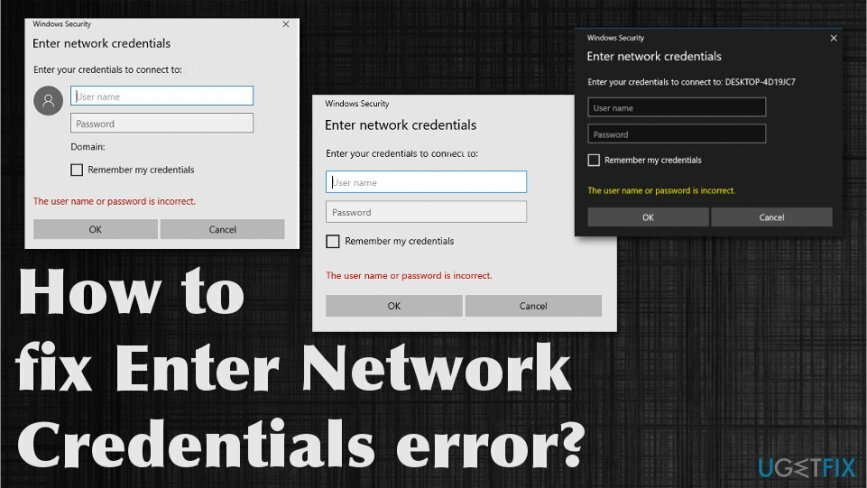
Cum se remediază eroarea Introduceți acreditările de rețea
Pentru a repara sistemul deteriorat, trebuie să achiziționați versiunea licențiată a Reimaginează Reimaginează.
Există unele procese potențial legate de eroarea Enter Network Credentials, astfel încât primele soluții ar putea fi verificarea sistemului pentru fișiere modificate sau aplicații deteriorate folosind ReimagineazăMacina de spalat rufe X9 și verificarea politicilor de securitate, dezactivarea anumitor servicii și accesarea folderelor sau setărilor contului. Este posibil ca unele setări de partajare să nu fie activate, așa că verificați totul înainte de a căuta modificări manuale. Apoi, încercați să urmați pașii enumerați mai jos pentru a remedia eroarea de introducere a acreditărilor de rețea sau problema. Încercați cel puțin câteva metode înainte de a vă deconecta.
Modificați setările de Partajare avansată
Pentru a repara sistemul deteriorat, trebuie să achiziționați versiunea licențiată a Reimaginează Reimaginează.
- Tip Centrul de rețea și partajare în căutare pentru a găsi setări.
- Alege Modificați setările avansate de partajare din stânga și derulați în jos pentru a găsi a Secțiune privată si schimba optiunile.

- Localiza Grupul de acasă conexiuni pentru a vedea ce ați activat și Permiteți Windows să gestioneze grupul de acasăconexiuni.
- Mutați la Toate rețelele si gaseste Sharin protejat prin parolăg din meniu. Asigura-te ca Dezactivați partajarea protejată prin parolă. Clic Salvează modificările pentru a permite toate modificările.
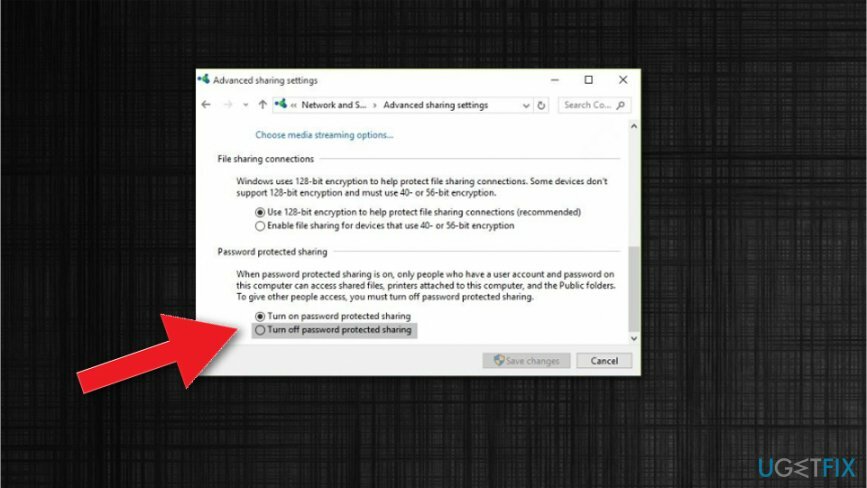
Verificați-vă adresele IP
Pentru a repara sistemul deteriorat, trebuie să achiziționați versiunea licențiată a Reimaginează Reimaginează.
- Localizați la Conexiuni de retea.
- Faceți clic pe butonul din dreapta al mouse-ului în rețea și alegeți Proprietăți.
- A scoate in evidenta Internet Protocol versiunea 4 și selectați Proprietăți.
- Asigura-te ca Obține automat o adresă IP și Obțineți automat adresa serverului DNS sunt ambele selectate.
- Clic O.K pentru a salva modificările.
Modificați setările în Managerul de acreditări pentru a remedia eroarea Introduceți acreditările în rețea
Pentru a repara sistemul deteriorat, trebuie să achiziționați versiunea licențiată a Reimaginează Reimaginează.
- Caută a Manager de acreditari.
- Evidențiați Acreditările Windows și faceți clic Adăugați o autentificare Windows.
- Completați adresa, numele de utilizator, parola aferente computerului.
- Lovit O.K.
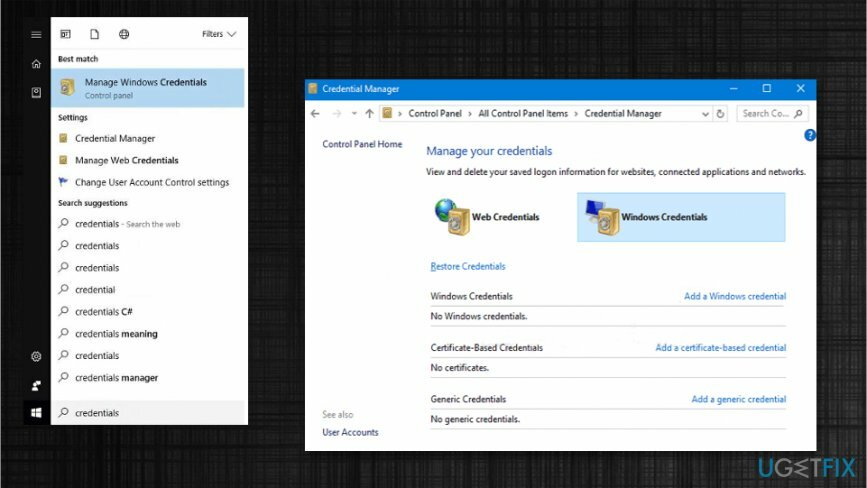
Schimbați politicile de securitate pentru a remedia eroarea Introduceți acreditările de rețea
Pentru a repara sistemul deteriorat, trebuie să achiziționați versiunea licențiată a Reimaginează Reimaginează.
- Deschide Alerga fereastra și tip secpol.msc Acolo.
- Pe panoul din stânga în Securitatea Locală fereastra alege Politici locale și apoi Opțiuni de securitate.
- Dublu click Conturi: Limitați utilizarea parolelor goale în contul local numai la conectarea la consolă.
-
Dezactivați opțiunea și aplica schimbări.
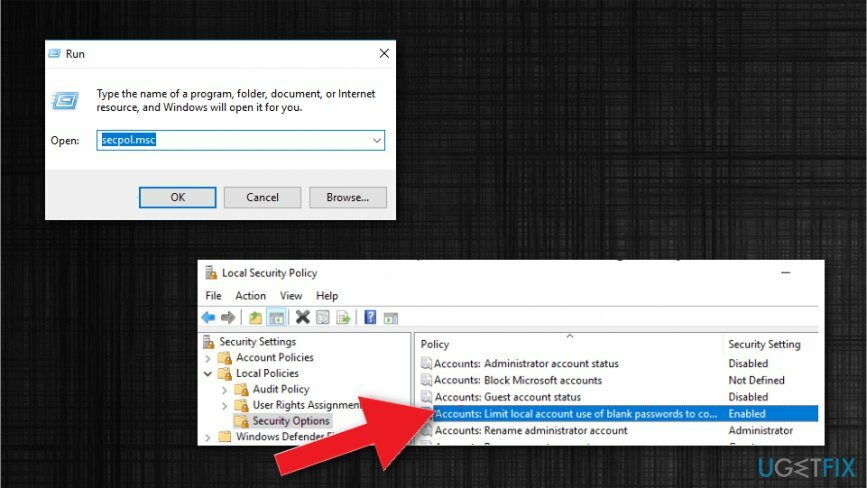
Reparați automat erorile
Echipa ugetfix.com încearcă să facă tot posibilul pentru a ajuta utilizatorii să găsească cele mai bune soluții pentru eliminarea erorilor lor. Dacă nu doriți să vă luptați cu tehnicile de reparații manuale, vă rugăm să utilizați software-ul automat. Toate produsele recomandate au fost testate și aprobate de profesioniștii noștri. Instrumentele pe care le puteți utiliza pentru a remedia eroarea sunt enumerate mai jos:
Oferi
fa-o acum!
Descărcați FixFericire
Garanție
fa-o acum!
Descărcați FixFericire
Garanție
Dacă nu ați reușit să remediați eroarea utilizând Reimage, contactați echipa noastră de asistență pentru ajutor. Vă rugăm să ne comunicați toate detaliile pe care credeți că ar trebui să le cunoaștem despre problema dvs.
Acest proces de reparare patentat folosește o bază de date de 25 de milioane de componente care pot înlocui orice fișier deteriorat sau lipsă de pe computerul utilizatorului.
Pentru a repara sistemul deteriorat, trebuie să achiziționați versiunea licențiată a Reimaginează instrument de eliminare a programelor malware.

Împiedicați site-urile web, ISP-urile și alte părți să vă urmărească
Pentru a rămâne complet anonim și pentru a preveni ISP-ul și guvernul de la spionaj pe tine, ar trebui să angajezi Acces privat la internet VPN. Vă va permite să vă conectați la internet în timp ce sunteți complet anonim prin criptarea tuturor informațiilor, împiedicând urmărirea, reclamele, precum și conținutul rău intenționat. Cel mai important, vei opri activitățile ilegale de supraveghere pe care NSA și alte instituții guvernamentale le desfășoară la spatele tău.
Recuperați rapid fișierele pierdute
Circumstanțele neprevăzute se pot întâmpla în orice moment în timpul utilizării computerului: acesta se poate opri din cauza unei întreruperi de curent, a unui Ecranul albastru al morții (BSoD) poate apărea sau actualizări aleatorii ale Windows pot apărea mașina atunci când ați plecat pentru câteva minute. Ca urmare, temele dvs. școlare, documentele importante și alte date s-ar putea pierde. La recupera fișiere pierdute, puteți utiliza Data Recovery Pro – caută prin copiile fișierelor care sunt încă disponibile pe hard disk și le recuperează rapid.
Citiți în alte limbi
• Franceză
• Deutsch
• Polski